كيفية تثبيت ثيمات WordPress
نشرت: 2022-10-07يعد تثبيت قالب WordPress أمرًا سهلاً للغاية. في هذه المقالة ، سنوضح لك كيفية تثبيت سمة WordPress باستخدام طريقتين. تثبيت ثيمات WordPress يدويًا عبر WordPress Admin Theme Search تثبيت سمة WordPress باستخدام Admin Theme Search أولاً ، تحتاج إلى تسجيل الدخول إلى لوحة معلومات WordPress الخاصة بك. في الشريط الجانبي الأيسر ، تحتاج إلى التمرير فوق رابط "المظهر" ثم النقر فوق رابط "المظاهر". في الصفحة التالية ، سترى سمات WordPress المثبتة حاليًا على موقع الويب الخاص بك. لتثبيت قالب جديد ، انقر فوق الزر "إضافة جديد" في الجزء العلوي من الصفحة. في الصفحة التالية ، يمكنك البحث عن المظهر الذي تريد تثبيته. على سبيل المثال ، إذا كنت تريد تثبيت سمة Genesis ، يمكنك البحث عن "Genesis" في مربع البحث. بمجرد العثور على المظهر الذي تريد تثبيته ، انقر فوق الزر "تثبيت". بعد تثبيت السمة ، ستحتاج إلى تنشيطها. يمكنك القيام بذلك عن طريق النقر فوق الزر "تنشيط". تثبيت سمة WordPress يدويًا إذا كنت ترغب في تثبيت سمة WordPress غير متوفرة في دليل سمات WordPress ، فستحتاج إلى تثبيته يدويًا. أول شيء عليك القيام به هو تنزيل السمة من المصدر. بمجرد تنزيل السمة ، ستحتاج إلى فك ضغطها. بعد فك ضغط السمة ، تحتاج إلى تحميلها على موقع WordPress الخاص بك. يمكنك القيام بذلك باستخدام عميل FTP أو باستخدام أداة تحميل السمات المضمنة في WordPress. بمجرد تحميل الموضوع ، ستحتاج إلى تنشيطه. يمكنك القيام بذلك من خلال الانتقال إلى "المظهر" -> صفحة "المظاهر" والنقر فوق الزر "تنشيط".
يعد إطار عمل Genesis أحد أكثر الأطر شيوعًا لإنشاء سمات WordPress. يمكن استخدام أطر الموضوع مثل Genesis لتطوير موضوعات الأطفال. تتضمن هذه السمات ، بالإضافة إلى استخدام وظائف سمة إطار العمل الأصل ، الجماليات وخيارات تخصيص السمة. فيما يلي خطوات تثبيت Genesis Framework وموضوعه الفرعي. يعتبر العديد من مطوري WordPress أن Genesis Framework هو المفضل لديهم لأنه مادة خام ولا يحتوي على الكثير من الميزات المضمنة. بشكل عام ، يمكنك استخدام إما لوحة معلومات WordPress أو خادم FTP لتثبيت موقع WordPress على الويب. إذا كنت من مستخدمي Cloudways ، فيمكنك إجراء تثبيت Managed WordPress بنقرة واحدة.
قبل تثبيت Genesis Framework ، قم بفك ضغط الملف إلى جهاز الكمبيوتر الخاص بك وقم بتوصيل موقعك عبر FTP. يمكنك أيضًا تثبيت Child Theme باستخدام نفس طريقة تثبيت Genesis Framework . إذا كنت ترغب في معرفة كيفية إنشاء سمة طفل مخصصة من Genesis من البداية ، فإنني أوصي بقراءة هذه المقالة.
بالانتقال إلى لوحة معلومات WordPress> المظهر> الموضوع ، يمكنك إضافة سمة Genesis Framework. بعد اختيار زر تحميل السمة ، حدد ملف Genesis Framework ZIP من قائمة النظام ، ثم انقر فوق خيار اختيار ملف.
كيف يمكنني إضافة سمة Genesis الأصل إلى WordPress؟
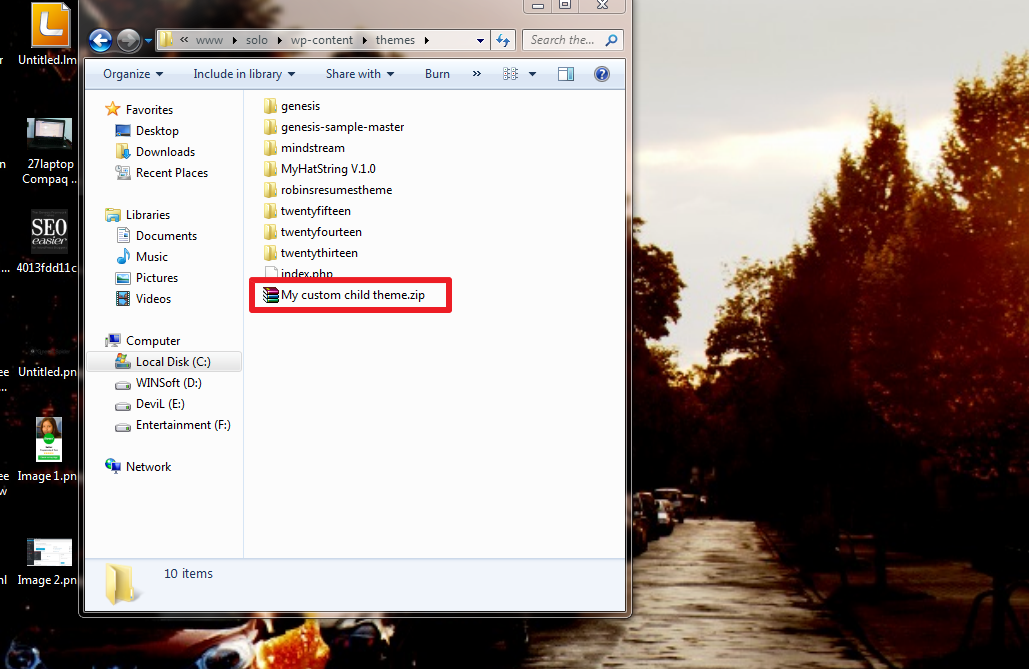
هناك عدة طرق مختلفة يمكنك من خلالها إضافة سمة Genesis الأصل إلى WordPress. تتمثل إحدى الطرق في تحميل مجلد سمة Genesis الأصل إلى دليل سمات WordPress الخاص بك (عادةً / wp-content / theme /). بمجرد تحميل السمة الأصلية ، يمكنك تنشيطها بالانتقال إلى صفحة المظهر> السمات في مسؤول WordPress. هناك طريقة أخرى لإضافة سمة Genesis الأصل وهي تثبيتها باستخدام ملحق WordPress مثل WP Genesis Theme Installer. سيقوم هذا المكون الإضافي بتنزيل وتثبيت سمة Genesis الأصل لك. بمجرد تثبيت سمة Genesis الأصل ، يمكنك تنشيطها بالانتقال إلى صفحة Appearance> Themes في مسؤول WordPress.
باستخدام Genesis Framework for WordPress ، يمكنك إنشاء سمة WordPress فريدة تمامًا. باستخدامه ، يمكنك التركيز على ميزات الواجهة الأمامية والتصميم ، بينما يتعامل الإطار مع الواجهة الخلفية. في هذه المقالة ، سنستعرض Genesis Framework وكيف يمكن استخدامه لإنشاء سمات. لإنشاء سمة فرعية لموقع الويب الخاص بك ، يجب عليك أولاً تنزيل Genesis Framework وتثبيته. بعد ذلك ، يمكنك إضافة وظائف مهمة إلى قالبك باستخدام عوامل التصفية والمرشحات الأخرى المضمنة في هذا الملف. تتمثل الخطوة الأولى في إضافة السلوكيات الافتراضية لموضوع الطفل إلى ملف function.php. يجب استخدام CSS لتحديد معلمات اللون والخط والعناصر الأخرى المتعلقة بالتصميم في السمة الخاصة بك.
بعد مراجعة النتائج مع عميلك ، يمكنك إما نشرها على موقع الويب الخاص بك أو إعطائها لك. يمكن تشغيل Genesis باستخدام عميل FTP مثل FileZilla. يجب عليك تضمين هذه الصفحة إذا قمت بحفظ المظهر الفرعي الخاص بك بشكل صحيح على الخادم الخاص بك. قم بإنشاء ملف a.zip لموضوعك بحيث يمكن توزيعه. بعد اتباع تعليمات WordPress.org ، ستكون جاهزًا لإرسال المظهر الخاص بك.

كيفية إجراء تغييرات على موضوع WordPress المخصص الخاص بك
في حالة النسق المخصص ، يجب أولاً تحديد موقع الملفات التي يتكون منها وتعديلها.
هل WordPress Genesis مجاني؟
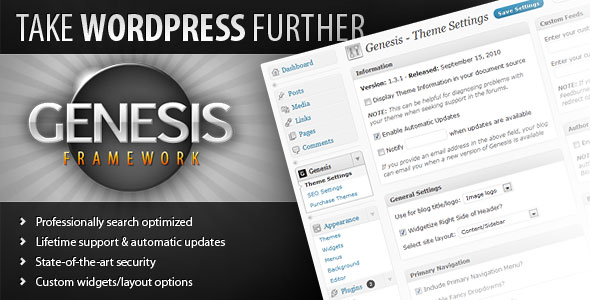
لا توجد إجابة محددة حول ما إذا كان WordPress Genesis مجانيًا أم لا. بينما يجادل البعض بأنه مجاني لأنه برنامج مفتوح المصدر ، يجادل آخرون بأنه ليس مجانيًا لأنه يتطلب حساب استضافة واسم مجال.
تم إجراء العديد من التغييرات على موضوع الشركة والسوق. خارج مجتمعها ، سيكون Genesis Framework مجانيًا للاستخدام. تقوم الشركة بتغيير سوقها ولم تعد تبيع موضوعات فردية. سيتم إصدار سمة Genesis مجانًا نتيجة لهذه الإستراتيجية ، مما يزيد من وصول StudioPress. لن يقوم StudioPress بعد الآن بفرض رسوم السوق على مطوري الطرف الثالث. بينما يظل البائعون مدرجين ، سيحتاجون إلى معالجة معالجة الدفع بأنفسهم. لا توجد قيمة العميل في الميزات نفسها ، ولكن في السمات الفرعية وملحقات المكونات الإضافية المتاحة لغير المطورين.
ما هو سفر التكوين وورد؟
يتيح لك Genesis Framework إنشاء مواقع ويب رائعة في غضون ثوانٍ باستخدام WordPress. تتيح منصة Genesis لـ WordPress السفر إلى أماكن لن تكون قادرة على الوصول إليها ، بغض النظر عن مستوى المهارة ، وذلك بفضل أساسها الآمن والملائم لمحركات البحث. جينيسيس برو مرفق مع الحزمة.
هل Genesis سمة WordPress جيدة؟
إذا كنت تقوم بتحديث تصميم موقع الويب الخاص بك بشكل متكرر وتريد أن يكون قابلاً للتخصيص بالكامل ، فإن Genesis Framework هو خيار ممتاز لبناء عدد كبير من مواقع الويب أو إضافة محتوى جديد إلى موقعك. سمات الأطفال وأطر العمل مصممة جيدًا ومشفرة وآمنة ومحدثة.
ما هو البرنامج المساعد Genesis WordPress؟
يعد المكون الإضافي Genesis أداة قوية لتحسين محركات البحث والأداء لـ WordPress والتي يمكن أن تساعدك على زيادة إمكانات موقع الويب الخاص بك. تم إنشاؤه بواسطة Joost de Valk ، مؤسس Yoast SEO وفريقه. تم تصميم المكون الإضافي لمساعدتك على تحسين مُحسّنات محرّكات البحث في موقعك وأدائه من خلال تحسين رمز موقع الويب الخاص بك وهيكله ومحتواه. يتضمن أيضًا عددًا من الميزات التي يمكن أن تساعدك في تسريع موقعك وجعله أكثر سهولة في الاستخدام.
Genesis Blocks عبارة عن مجموعة من الكتل البرمجية الإنشائية لمحرر كتلة Gutenberg والتي يمكن استخدامها لإنشاء الصفحات. تسمح لك كتل الأقسام بإنشاء أقسام صفحة مصممة بشكل جميل بالإضافة إلى تخطيطات صفحة كاملة ؛ تتضمن Genesis Blocks مجموعة متنوعة من الأزرار ، بالإضافة إلى الأزرار القابلة للتخصيص وأقسام الصفحة وتخطيطات الصفحة الكاملة. يتضمن اشتراك Genesis Pro أيضًا مجموعة أكبر من التخطيطات والأقسام. تتضمن Genesis Blocks دعمًا لبروتوكول AMP في كل كتلة. تم تصميم صفحات Google AMP خصيصًا لمستخدمي محرك البحث لتحميل صفحات موقع الويب بسرعة دون استخدام أي بيانات غير ضرورية. ستكون Genesis Blocks متاحة إذا كان لديك WordPress 5.3 أو إصدار أحدث مثبتًا على جهاز الكمبيوتر الخاص بك.
موضوع نموذج التكوين
يُعد موضوع نموذج التكوين من Genesis طريقة رائعة لبدء استخدام موقع Genesis. وهي تتضمن نموذجًا لصفحة رئيسية ونموذجًا لصفحة مدونة ونموذجًا لصفحة اتصال. إنها طريقة رائعة لمعرفة كيفية عمل Genesis والتعرف على الموضوع.
Genesis Framework WordPress
Genesis Framework هو إطار قالب WordPress مصمم لتوفير أساس متين لموقع WordPress الخاص بك. إنه مليء بالميزات التي تتيح لك تخصيص موقع الويب الخاص بك بسهولة ليلائم أسلوبك واحتياجاتك الفريدة. تم تصميم Genesis Framework أيضًا مع وضع تحسين محركات البحث في الاعتبار ، لذلك يمكنك التأكد من أن موقع الويب الخاص بك سيكون مناسبًا لمحركات البحث.
